小伙伴你们平时在打开Realtek高清配置的时候,是否有遇到过页面莫名的就弹出了一个eaccessviolation的气泡提示框的情况呢?估计绝大部分的朋友都有碰到过这个问题吧。那么当遇到这个问题时该如何解决呢?别担心,小编这就来将它解决办法分享个你们。
最近小编发现有小伙伴想知道Realtek高清音频配置出现eaccessviolation这个错误提示框的解决办法,所以现在小编就来把打开Realtek高清音频配置时出现eaccessviolation这个问题的解决方法。
一,常规方法:卸载驱动重新安装
1,出现这个问题一般是Realtek音频驱动没有安装好,点击打开“我的电脑”---“管理”
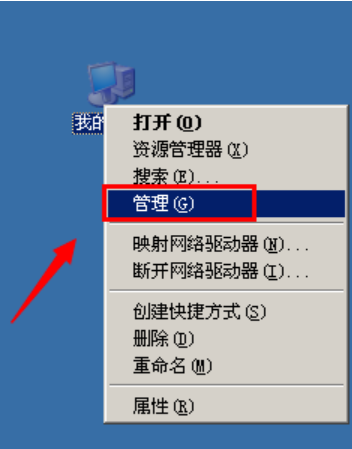
高清音频配置提示EAccessViolation电脑图解1
2,打开计算机管理-设备管理器 里面把 Realtek设备卸载
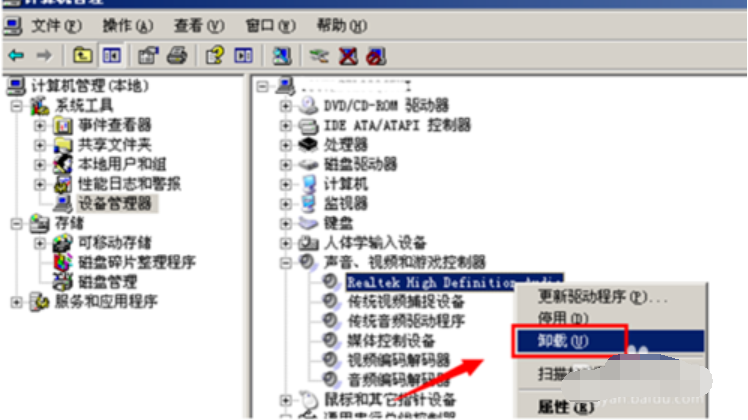
高清音频配置提示EAccessViolation电脑图解2
3,点击确定卸载,最好重启一下操作系统
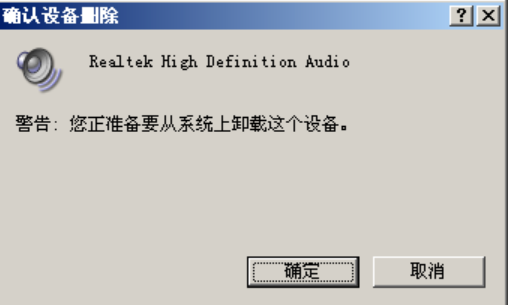
高清音频配置电脑图解3
4,然后再次回到设备管理器-- 扫描检测硬件改动情况
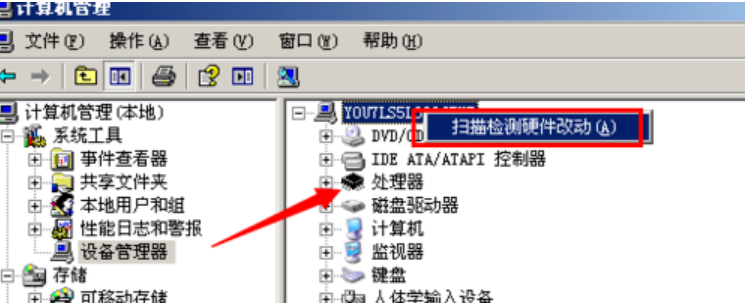
高清音频配置电脑图解4
一,重新安装驱动的方法:驱动精灵
1,如下图卸载之后的Realtek音频设备会显示感叹号没有正常安装,根据提示放入主板光盘安装即可
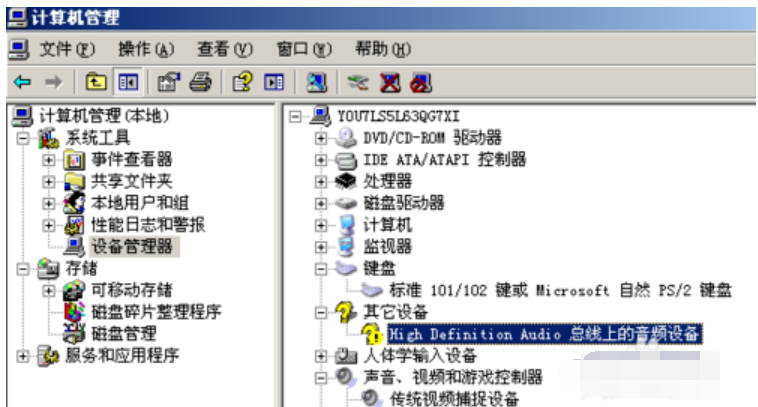
提示电脑图解5
2,如果安装驱动没有光盘,我们可以通过驱动软件来更新,比如驱动精灵,使用之前要先检测一下
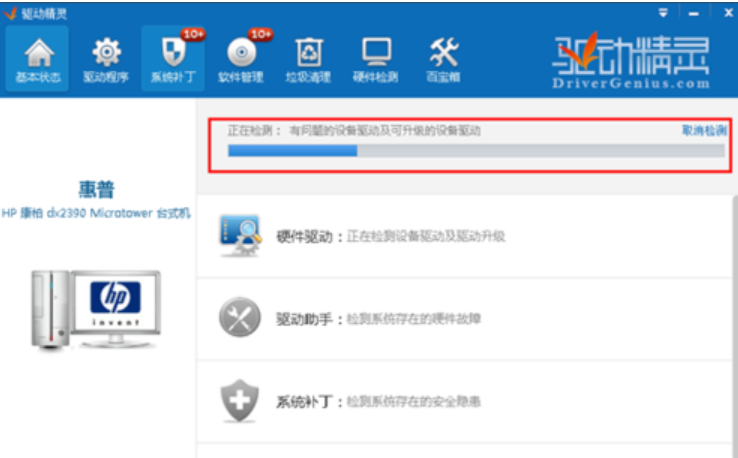
提示电脑图解6
3,如下图 找到Realtek音频设备把网卡驱动下载,或者更新重新安装一下
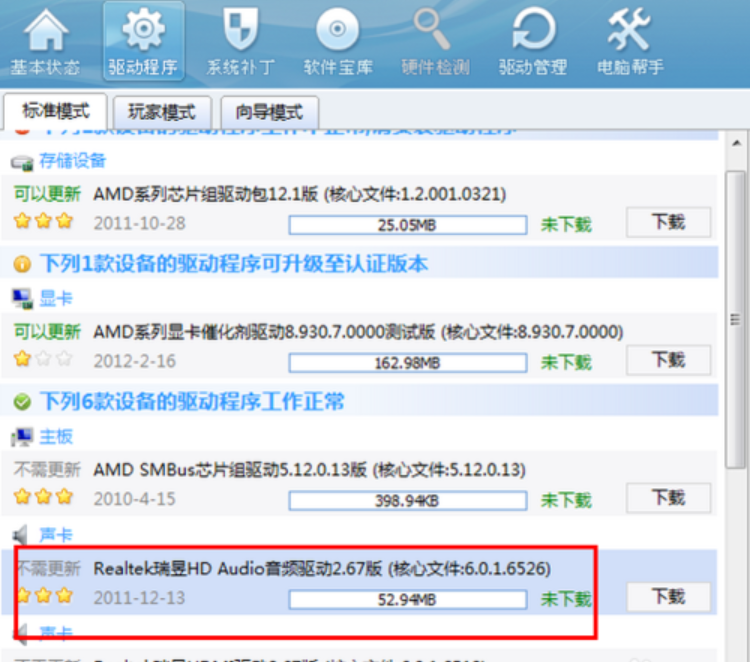
高清音频配置提示EAccessViolation电脑图解7
Copyright ©2018-2023 www.958358.com 粤ICP备19111771号-7 增值电信业务经营许可证 粤B2-20231006